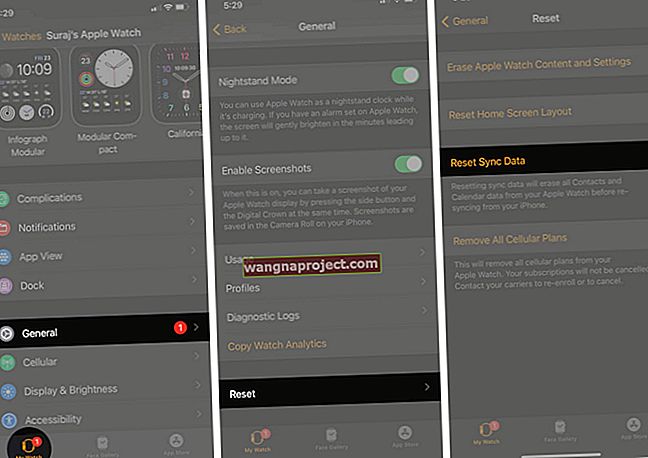รายชื่อติดต่อเป็นองค์ประกอบที่สำคัญที่สุดอย่างหนึ่งบนสมาร์ทโฟนของคุณเนื่องจากเป็นลิงค์ไปยังครอบครัวเพื่อนและคู่ค้าทางธุรกิจของคุณ ที่สำคัญกว่านั้นเนื่องจากไม่มีใครจำหมายเลขโทรศัพท์หรือรายละเอียดการติดต่ออื่น ๆ ได้อีกต่อไปจึงเป็นสิ่งสำคัญอย่างยิ่งที่เราจะต้องรักษารายชื่อติดต่อไว้เมื่อเราเปลี่ยนจาก iPhone เครื่องหนึ่งไปยังอีกเครื่องหนึ่ง
ด้วยการถือกำเนิดของ iOS การถ่ายโอนรายชื่อจาก iPhone เครื่องหนึ่งไปยังอีกเครื่องหนึ่งจึงไม่ใช่เรื่องยากและมีวิธีการมากมายที่จะทำเช่นนั้น วิธีการที่คุณเลือกในการถ่ายโอนรายชื่อของคุณจะขึ้นอยู่กับจำนวนรายชื่อที่คุณต้องการถ่ายโอนรุ่น iPhone ของคุณและ iPhone ที่คุณต้องการถ่ายโอน
หากคุณซื้อ iPhone เครื่องใหม่คุณสามารถสำรองข้อมูลรายชื่อติดต่อที่มีอยู่ใน iCloud และกู้คืนใน iPhone เครื่องใหม่ได้ตลอดเวลา หากคุณต้องการถ่ายโอนรายชื่อแต่ละรายจาก iPhone ไปยัง iPhone เครื่องอื่นคุณสามารถตรวจสอบขั้นตอนการติดต่อแบ่งปันตามที่อธิบายไว้ในส่วนที่สองของเราและสุดท้ายหากคุณได้ซิงค์ข้อมูลบน iPhone เครื่องใหม่ของคุณแล้วคุณสามารถใช้แอปของบุคคลที่สามได้ฟรีจาก แอพสโตร์เพื่อถ่ายโอนรายชื่อ
ถ่ายโอนโดยใช้ iCloud:
นี่เป็นวิธีที่ง่ายที่สุดปลอดภัยและเร็วที่สุดในการถ่ายโอนรายชื่อจาก iPhone เครื่องหนึ่งไปยัง iPhone เครื่องอื่น มีสองวิธีในการถ่ายโอนรายชื่อโดยใช้กระบวนการนี้
หากคุณใช้บัญชี iCloud เดียวกันบนอุปกรณ์ทั้งสองโปรดทำตามวิธีแรกอย่างไรก็ตามหากคุณใช้บัญชี iCloud ที่แตกต่างกันบนอุปกรณ์ทั้งสองคุณจะต้องใช้วิธีที่สอง บางครั้งผู้คนพยายามเปลี่ยนบัญชี iCloud เมื่อพวกเขาได้รับอุปกรณ์ใหม่
ถ่ายโอนระหว่าง iCloud เดียวกันบนอุปกรณ์ทั้งสอง:
ก่อนดำเนินการต่อตรวจสอบให้แน่ใจว่า iPhone ทั้งสองเชื่อมต่อกับเครือข่าย Wi-Fi หลังจากเชื่อมต่อกับเครือข่ายไร้สายไปที่การตั้งค่าเลื่อนลงแล้วแตะที่iCloud

ใน iPhone เครื่องแรกเข้าสู่ระบบด้วยบัญชี iCloud ของคุณและเปิดใช้งานการซิงค์รายชื่อบน iPhone

เสียบ iPhone ของคุณและรอสักครู่แล้วปล่อยให้ iPhone ซิงค์รายชื่อไปยัง iCloud
บน iPhone เครื่องที่สองให้ทำตามขั้นตอนเดียวกันและเปิดใช้งานการซิงค์ผู้ติดต่อ มันจะถ่ายโอนรายชื่อทั้งหมดหลังจากเวลาผ่านไป โปรดตรวจสอบให้แน่ใจว่าได้ชาร์จอุปกรณ์ทั้งสองแล้วหรือคุณกำลังใช้ปลั๊กไฟ เราต้องการให้กระบวนการซิงค์ดำเนินไปโดยไม่มีการหยุดชะงักเพื่อให้ได้ผลลัพธ์ที่ต้องการ
ถ่ายโอนรายชื่อจากบัญชี iCloud หนึ่งไปยังบัญชี iCloud อื่น:
วิธีนี้ใช้ได้กับ Windows, Linux, Mac และ Chrome OS ก่อนอื่นให้ซิงค์รายชื่อจาก iPhone ของคุณไปยัง iCloud โดยใช้วิธีการที่อธิบายไว้ในส่วนก่อนหน้านี้ รอจนกว่ากระบวนการซิงค์จะเสร็จสิ้นและรายชื่อของคุณจะถูกโอนจากโทรศัพท์เครื่องเก่าของคุณไปยัง iCloud
ตอนนี้ไปที่“ iCloud.com” จากคอมพิวเตอร์ของคุณและเข้าสู่ระบบด้วยข้อมูลประจำตัวของคุณ

คลิกที่รายชื่อบนหน้าจอหลัก

คลิกที่ไอคอนการตั้งค่าที่มุมล่างซ้ายและคลิกที่เลือกทั้งหมด

หลังจากเลือกผู้ติดต่อทั้งหมดแล้วให้คลิกที่ไอคอนการตั้งค่าอีกครั้งและเลือกส่งออก vCard แค่นั้นแหละ! คุณสามารถส่งออกรายชื่อทั้งหมดและบันทึกลงในคอมพิวเตอร์ของคุณ

ตอนนี้ออกจากระบบจากบัญชี iCloud นี้และ "ลงชื่อเข้าใช้" ด้วยบัญชี iCloud ใหม่ ทำตามคำแนะนำดังกล่าวข้างต้นและเลือกนำเข้า vCard เลือกไฟล์ที่คุณบันทึกไว้แล้วบนคอมพิวเตอร์เดสก์ท็อปของคุณ

โดยพื้นฐานแล้วคุณได้นำเข้ารายชื่อทั้งหมดจากบัญชี iCloud หนึ่งไปยังอีกบัญชีหนึ่งเรียบร้อยแล้ว ขั้นตอนต่อไปของคุณคือตรวจสอบให้แน่ใจว่าผู้ติดต่อเหล่านี้ในบัญชี iCloud ใหม่ของคุณได้รับการซิงค์กับโทรศัพท์เครื่องใหม่ของคุณ
โปรดไปที่การตั้งค่าบน iPhone เครื่องใหม่และเข้าสู่ระบบด้วยบัญชี iCloud ที่สอง ตรวจสอบให้แน่ใจว่าได้เปิดการซิงค์รายชื่อจากการตั้งค่า

การแบ่งปันรายชื่อจาก iPhone เครื่องหนึ่งไปยังอีกเครื่องหนึ่ง
วิธีนี้เหมาะสำหรับผู้ใช้ทุกคนที่ต้องการแบ่งปันรายชื่อติดต่อจาก iPhone เครื่องหนึ่งไปยัง iPhone เครื่องอื่น หาก iPhone ทั้งสองเครื่องเป็น iPhone 5 หรือใหม่กว่าคุณสามารถใช้ AirDrop มิฉะนั้นคุณสามารถถ่ายโอนรายชื่อผ่าน WhatsApp หรือ iMessage ได้
โปรดไปที่รายชื่อบน iPhone ของคุณและเปิดรายชื่อ คลิกที่แบ่งปันผู้ติดต่อ

ตอนนี้หาก iPhone ที่รับอยู่ใกล้และเชื่อมต่อกับเครือข่าย wi-fi เดียวกันกับอุปกรณ์ส่งของคุณให้คลิกที่Air Dropหรือเลือก WhatsApp, Mail หรือ Messages เพื่อแชร์รายชื่อติดต่อนี้

แอพของบุคคลที่สามจาก App Store:
นี่เป็นวิธีที่ง่ายที่สุดวิธีหนึ่งในการแบ่งปันรายชื่อติดต่อจาก iPhone เครื่องหนึ่งไปยัง iPhone เครื่องอื่น คุณไม่จำเป็นต้องมีบัญชี iCloud เพื่อใช้กระบวนการนี้ สิ่งนี้มีประโยชน์อย่างยิ่งหากคุณเคยมีปัญหากับบัญชี iCloud ของคุณในอดีต มีแอพฟรีและจ่ายเงินมากมายใน App store เพื่อทำงานนี้ หนึ่งใน app ที่ดีที่สุดในการสำรองข้อมูลและเรียกคืนรายชื่อผู้ติดต่อบน iPhone ของคุณเป็นสำรองรายชื่อของฉัน คุณยังสามารถลองใช้แอพAnyTrans
โปรดแจ้งให้เราทราบหากคุณมีปัญหาในการถ่ายโอนรายชื่อติดต่อจากอุปกรณ์เครื่องหนึ่งไปยังอีกเครื่องหนึ่งและเช่นเคยเรายินดีรับฟังความคิดเห็นของคุณผ่านความคิดเห็นและข้อเสนอแนะของคุณ